Non puoi eseguire lo streaming di HBO Max sul tuo Amazon Firestick? L'app HBO Max occasionalmente si blocca o si arresta in modo anomalo durante la visione di film o programmi TV? I video sono costantemente discontinui, ritardati o presentano buffering? HBO Max genera diversi codici di errore o messaggi durante lo streaming di contenuti?
Questo tutorial spiega perché si verificano questi problemi e illustra le soluzioni ai problemi di HBO Max sui dispositivi Fire TV. Le soluzioni per la risoluzione dei problemi presenti in questo tutorial si applicano a tutte le generazioni e i modelli di Fire TV Stick.
1. Correggi la tua connessione Internet
Una connessione Internet instabile o lenta fa sì che HBO Max effettui il buffering dei video su Fire TV. Se stai trasmettendo film o programmi TV in alta definizione (HD), assicurati che la velocità della tua connessione Internet sia di almeno 5 Mbps. A riprodurre in streaming titoli 4K, HBO Max consiglia una velocità Internet di 25-50 Mbps.
Utilizza il test di rete integrato di Fire OS per verificare lo stato della connessione della tua rete Internet.
Vai a Impostazioni>Rete, vai alla rete connessa e premi il pulsante Riproduci/Pausasul telecomando Firestick. Se lo strumento non rileva alcun problema con la tua connessione, verifica che la velocità della rete soddisfi i consigli di HBO Max.
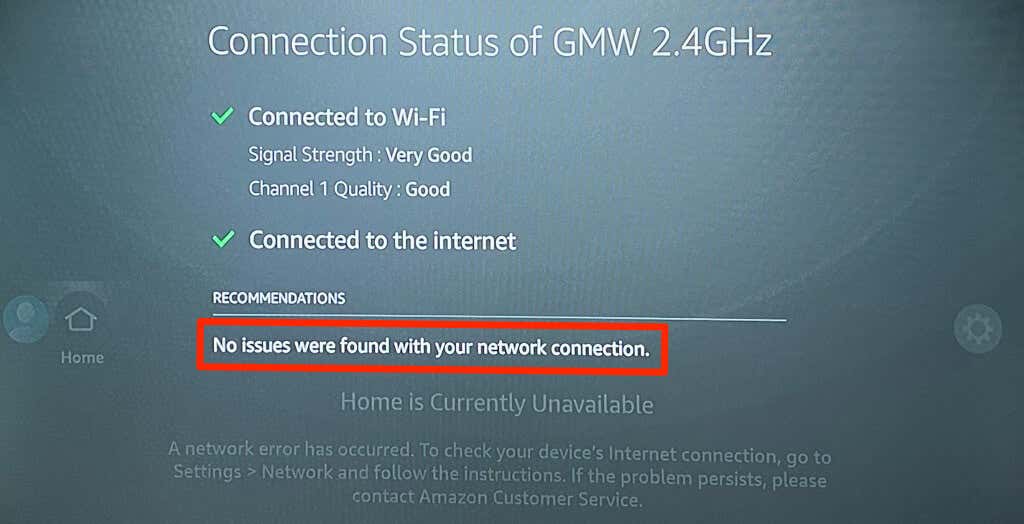
Utilizza strumenti basati sul Web come Fast.com o SpeedTest.net per verificare la velocità di download della tua connessione.
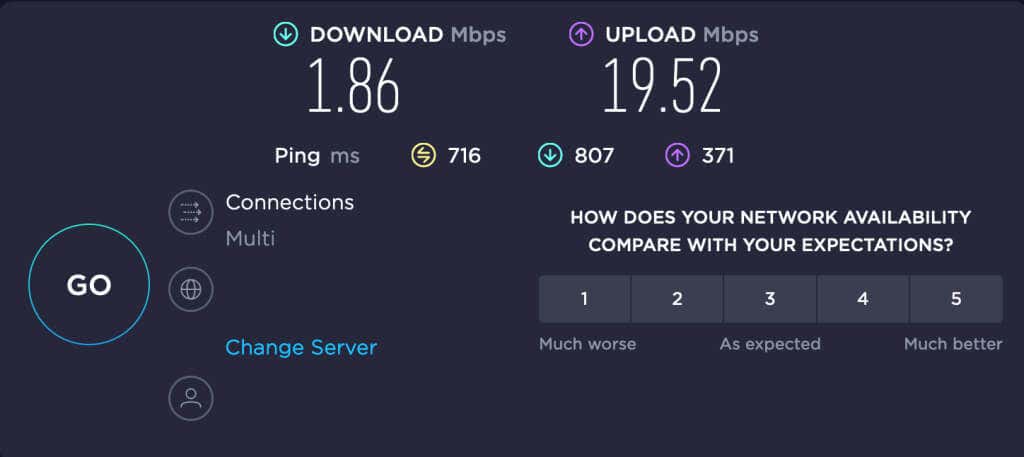
Se la velocità di download è inferiore a quella consigliata, libera la larghezza di banda riducendo l'attività sulla rete. Chiudi le app non necessarie su Fire TV, metti in pausa tutti i download in corso e disconnetti gli altri dispositivi dalla rete Wi-Fi. Riavviare il router, aggiornarne il firmware e avvicinarlo alla Fire TV può essere aumentare la velocità di connessione.
Una rete privata virtuale (VPN) a volte rallenta la connessione Internet. Disconnettere l'app VPN può migliorare la qualità della rete e dello streaming su Fire TV. Contatta il tuo fornitore di servizi Internet per ricevere assistenza se la connessione rimane instabile.
2. Controlla lo stato del server HBO Max
HBO Max potrebbe non funzionare sui tuoi dispositivi se si verifica un'interruzione dei server che alimentano il servizio di streaming. Utilizza strumenti di monitoraggio dei siti di terze parti come DownDetector o ServiziGiù per verificare se c'è un problema con i server di HBO Max.
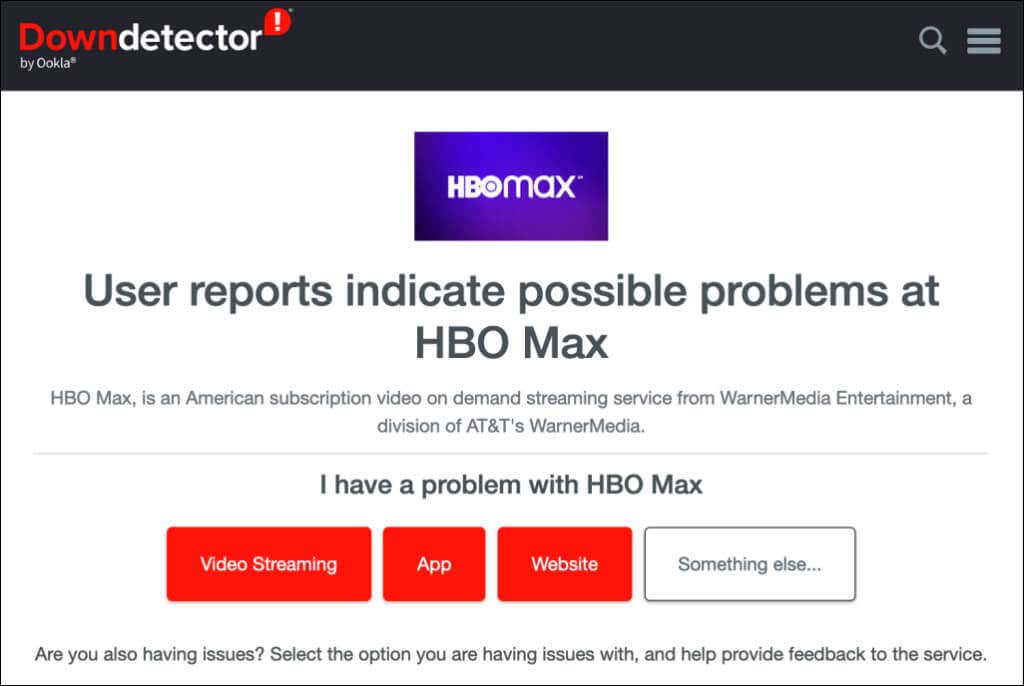
Gli strumenti forniscono report sullo stato in tempo reale del servizio di streaming video, dell'app e del sito web di HBO Max. Contatta l'assistenza HBO Max se questi strumenti e altri utenti segnalano un incidente con il servizio di streaming..
3. Aggiorna HBO Max
HBO Max potrebbe non funzionare correttamente o visualizzare codici di errore se l'app è piena di bug o obsoleta. Gli aggiornamenti delle app spesso vengono forniti con correzioni di bug e miglioramenti delle prestazioni. L'aggiornamento di HBO Max potrebbe rimuovere i bug che causano i problemi.
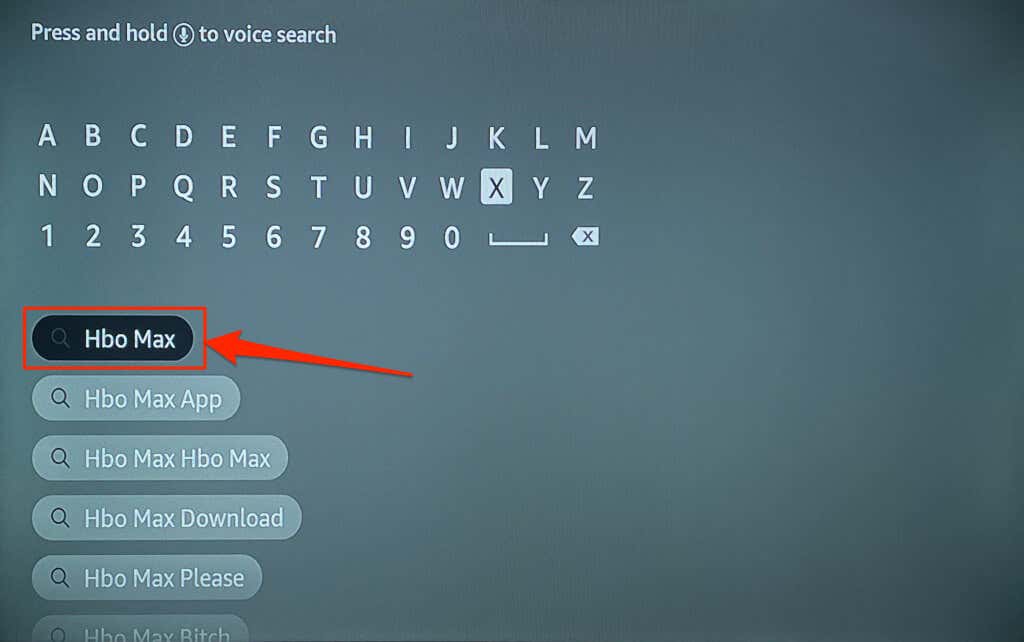
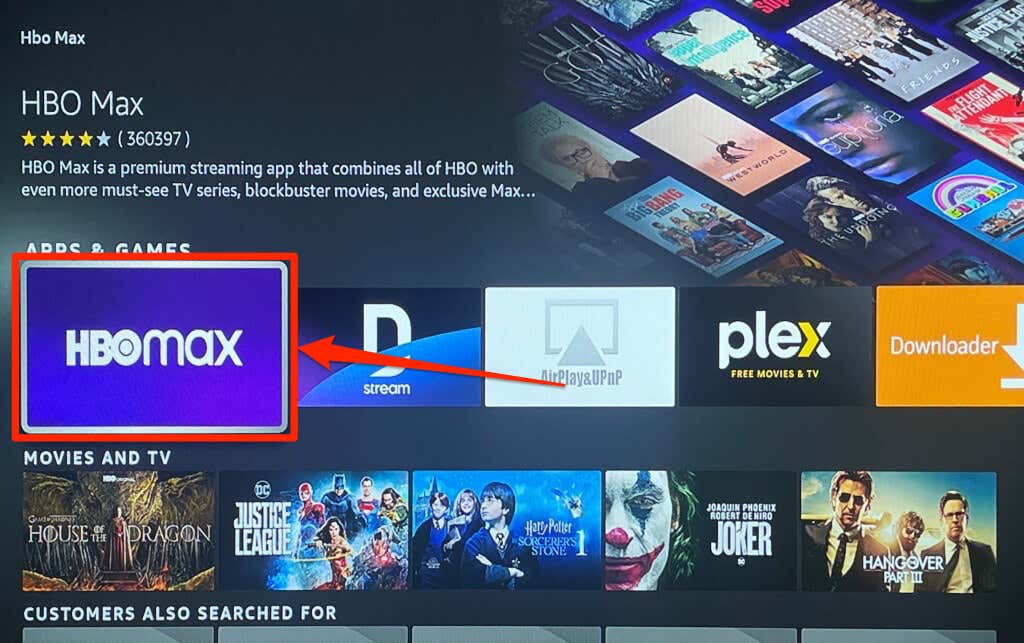

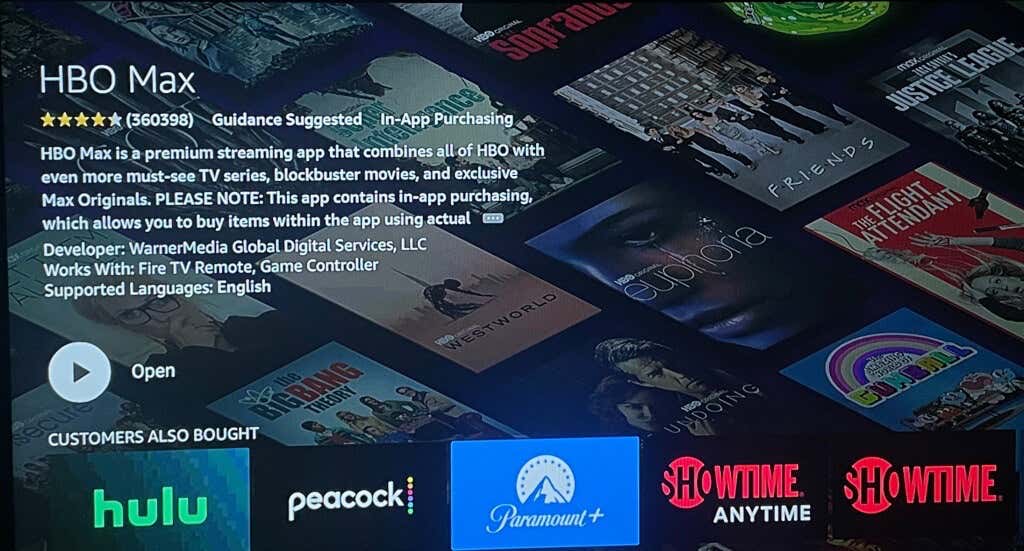
Ti consigliamo di configurare Fire TV per aggiornare HBO Max e altre app obsolete.
Seleziona Impostazioninella schermata iniziale di Fire TV, vai su Applicazioni>Appstoree imposta "Aggiornamenti automatici" su ON.
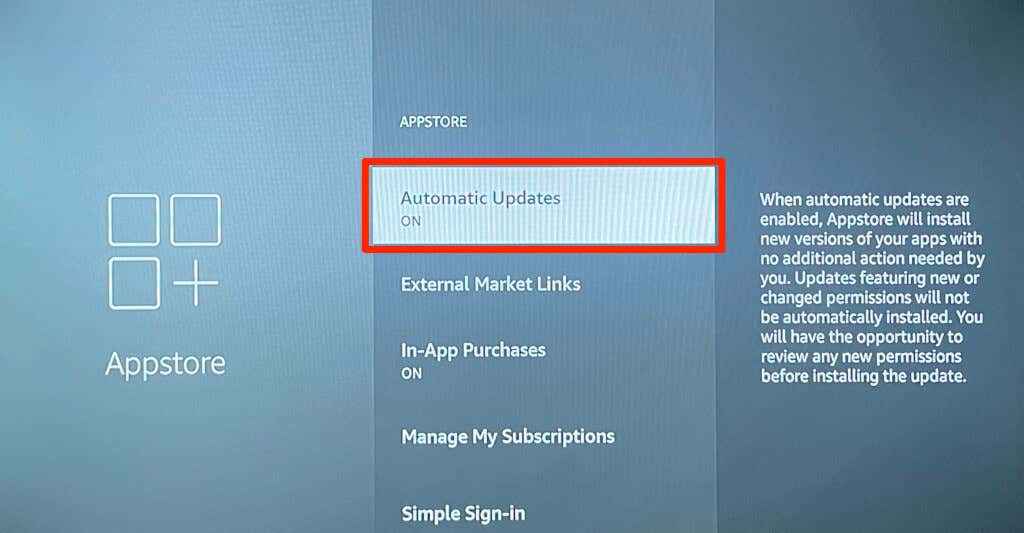
4. Forza la chiusura e la riapertura di HBO Max
HBO Max si blocca sul tuo Fire TV Stick mentre guardi film o programmi TV? La chiusura forzata di HBO Max potrebbe far sì che l'app funzioni nuovamente correttamente.
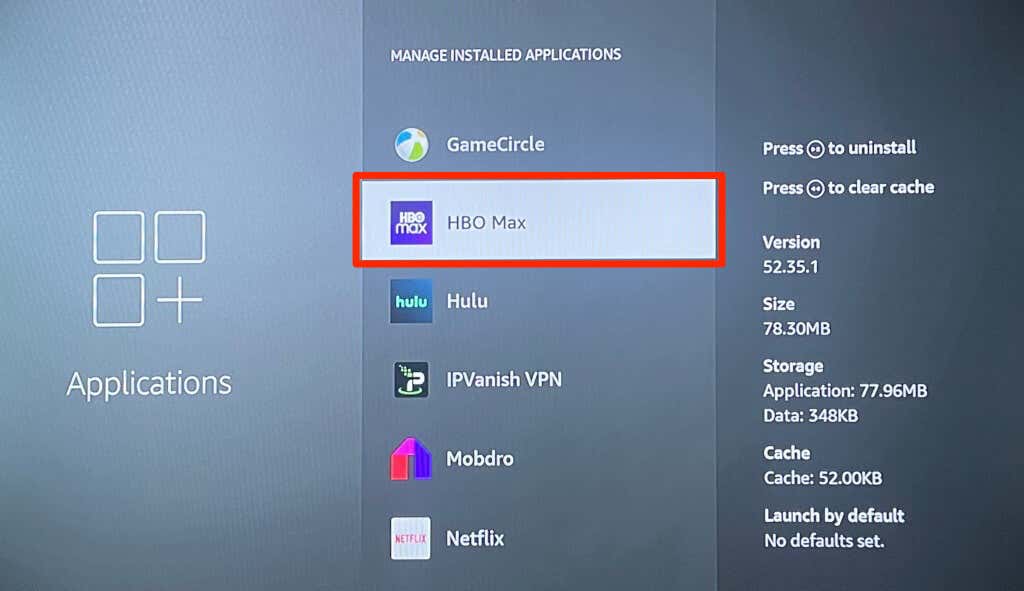
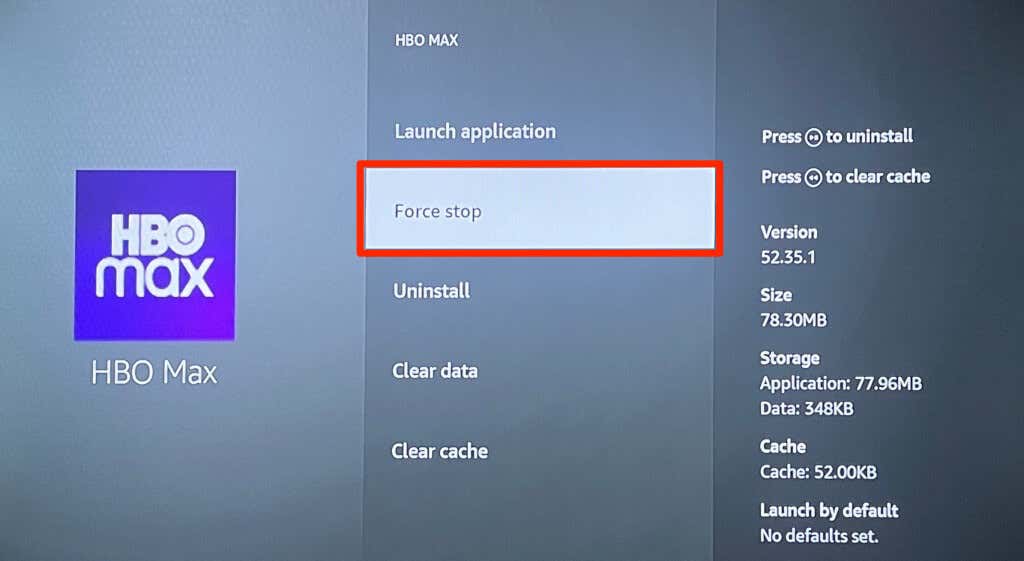
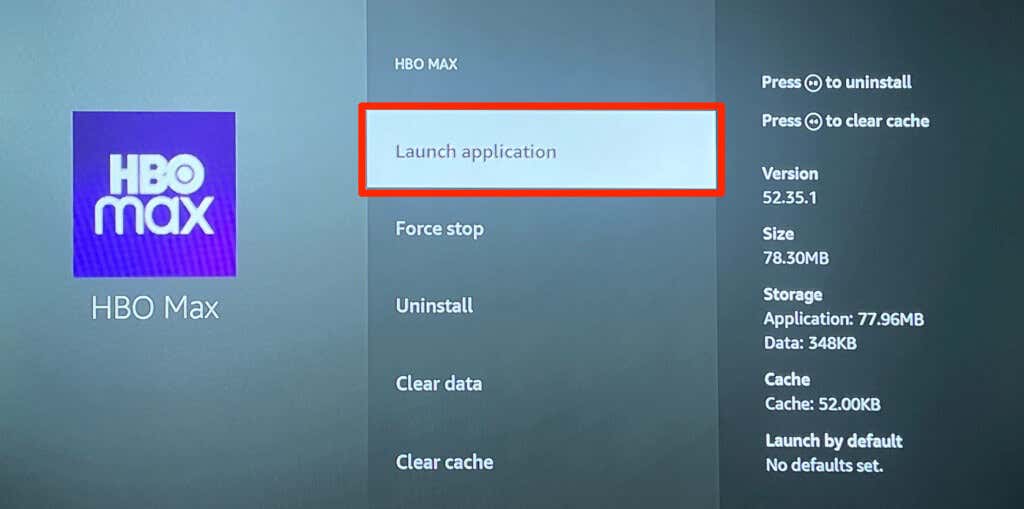
L'utilizzo di troppe applicazioni contemporaneamente può anche causare il blocco o l'arresto anomalo di HBO Max e Fire TV Stick. Forza la chiusura delle app che non utilizzi se HBO Max continua a non funzionare correttamente. Ciò libera memoria di sistema per consentire il normale funzionamento di HBO Max.
5. Cancella cache e dati dell'app HBO Max
Dati danneggiati e un eccessivo accumulo di file di cache possono causare il malfunzionamento delle app Fire TV. Forza la chiusura di HBO Max, elimina i dati della cache e riapri l'app..
Vai a Impostazioni>Applicazioni>Gestisci applicazioni installate>HBO Maxe seleziona Svuota cache. Seleziona Avvia applicazionenel menu per riavviare HBO Max.
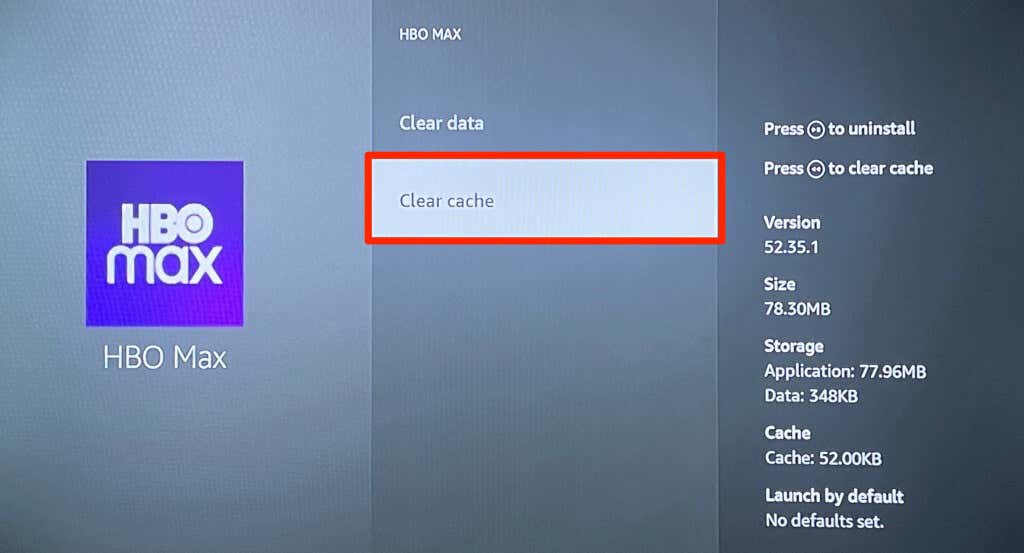
Cancella i dati di archiviazione di HBO Max se il problema persiste dopo aver svuotato la cache dell'app. L'eliminazione dei dati dell'app disconnette il tuo account HBO Max e cancella tutte le impostazioni in-app.
Seleziona Cancella datie seleziona nuovamente Cancella datinella pagina successiva.
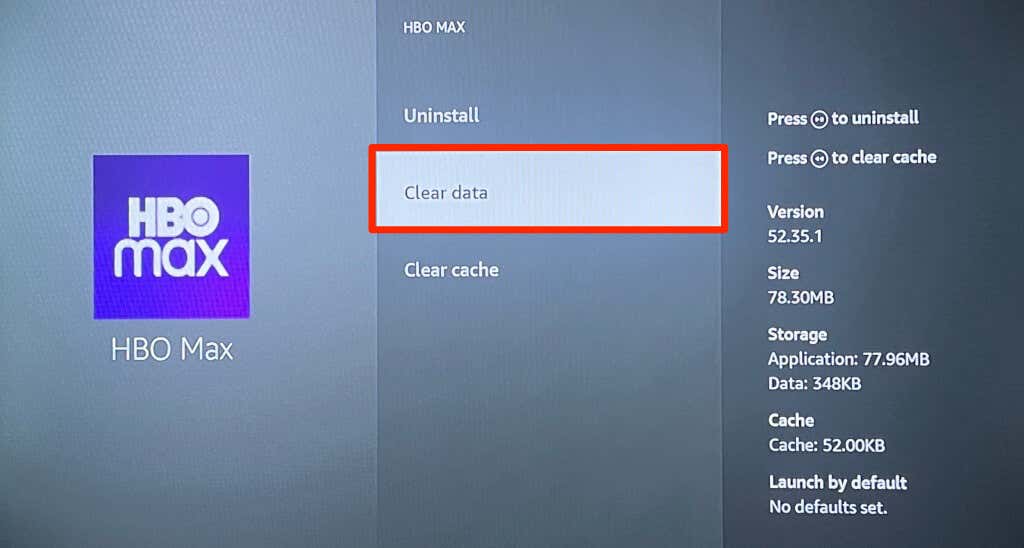
Apri HBO Max, accedi al tuo account e controlla se l'app ora funziona correttamente senza problemi.
6. Riavvia la tua Fire TV
Il riavvio e riaccensione dei dispositivi Fire TV spesso elimina i problemi temporanei del sistema responsabili degli errori delle app. Apri il menu Impostazionidi Fire TV, seleziona La mia Fire TVe seleziona Riavviaper avviare il riavvio del sistema.
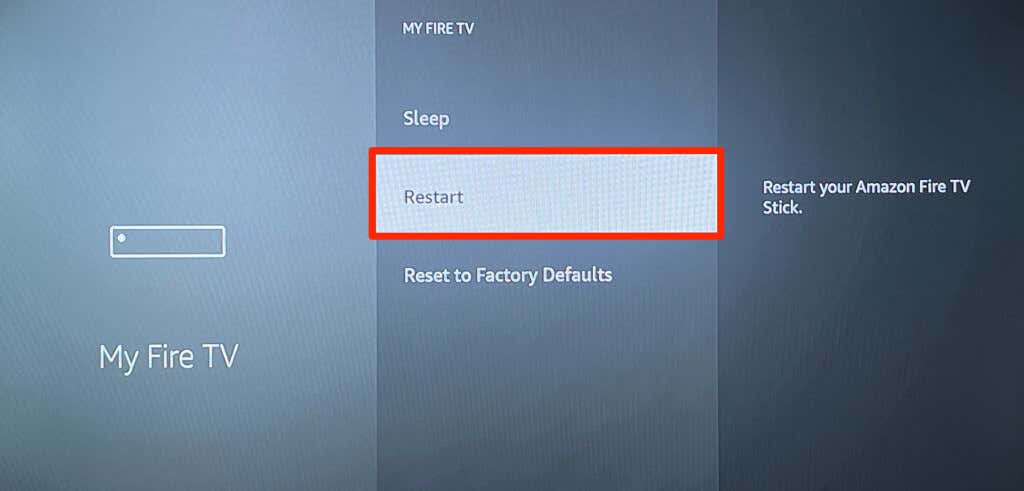
7. Aggiorna il tuo dispositivo Fire TV
Gli aggiornamenti del sistema operativo Fire spesso vengono forniti con correzioni per problemi delle app e Guasti del sistema Fire TV. Vai su Impostazioni>La mia Fire TV>Informazionie seleziona Verifica aggiornamenti.
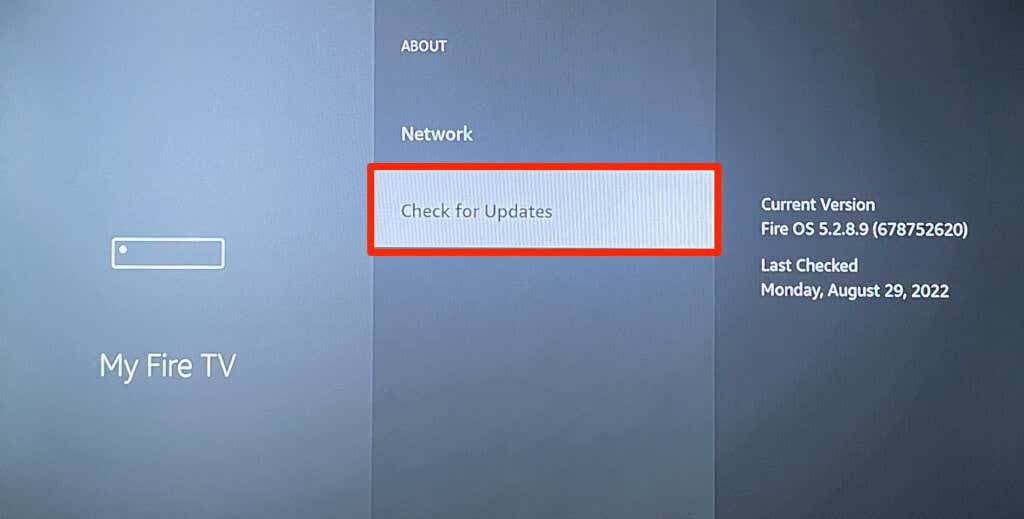
Seleziona Installa aggiornamentiper installare un aggiornamento prescaricato.
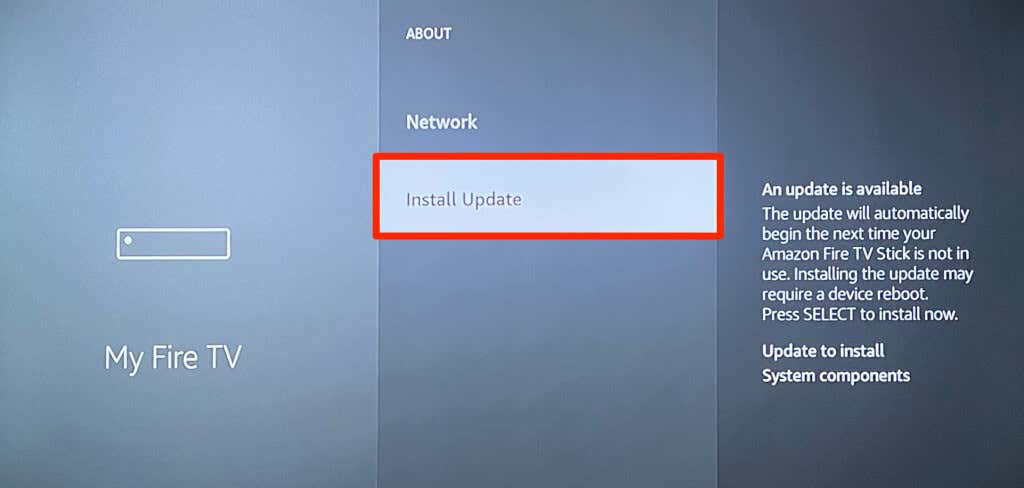
Non premere alcun pulsante sul telecomando Fire TV durante il processo di aggiornamento: la pressione dei pulsanti può interrompere l'aggiornamento del firmware. Avvia HBO Max quando la tua Fire TV si riaccende e controlla se l'aggiornamento risolve il problema.
8. Disinstalla e reinstalla HBO Max
Installa HBO Max da zero se l'app continua a non funzionare correttamente dopo aver provato tutte le soluzioni di risoluzione dei problemi sopra riportate.
Vai a Impostazioni>Applicazioni>Gestisci applicazioni installate>HBO Maxe seleziona Disinstalla.
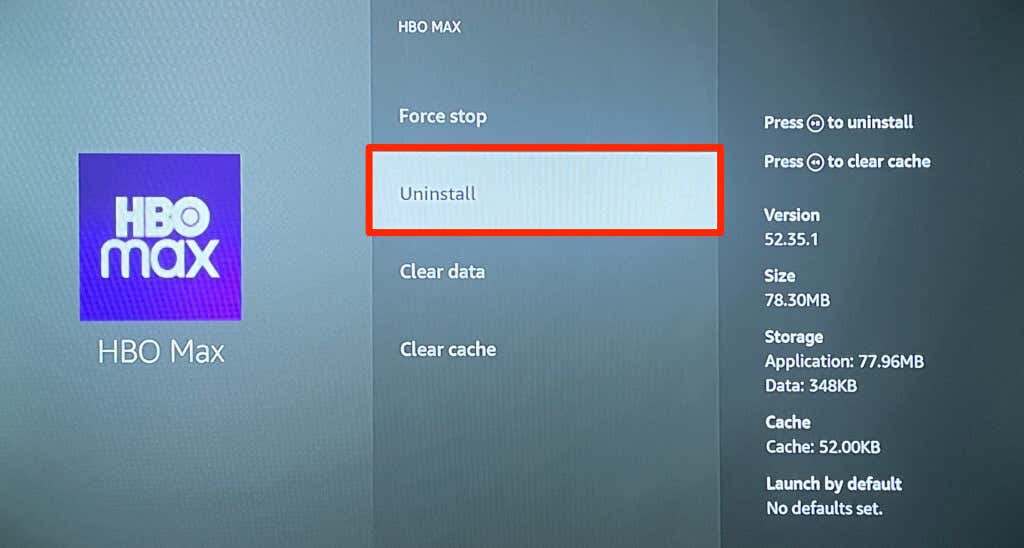
Seleziona Confermanel popup, riavvia Fire TV una volta completata la disinstallazione e reinstalla HBO Max.
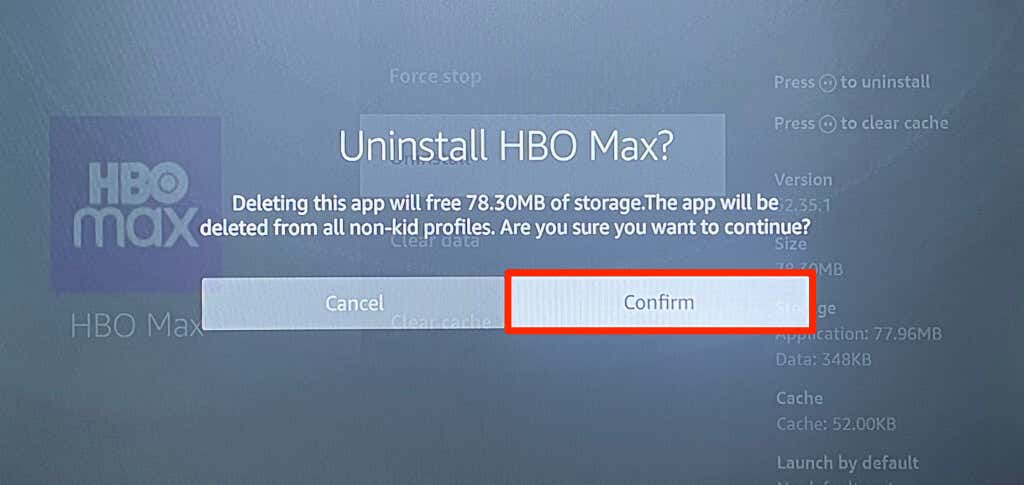
Accedi HBO Max
Almeno una di queste soluzioni dovrebbe risolvere il problema di HBO Max e far funzionare correttamente l'app sulla tua Fire TV. Contatta l'assistenza HBO Max o Supporto per dispositivi Amazon se il problema persiste. Mentre cerchi supporto tecnico, guarda HBO Max sull'app mobile, sul browser Web e su altri dispositivi di streaming compatibili..
.